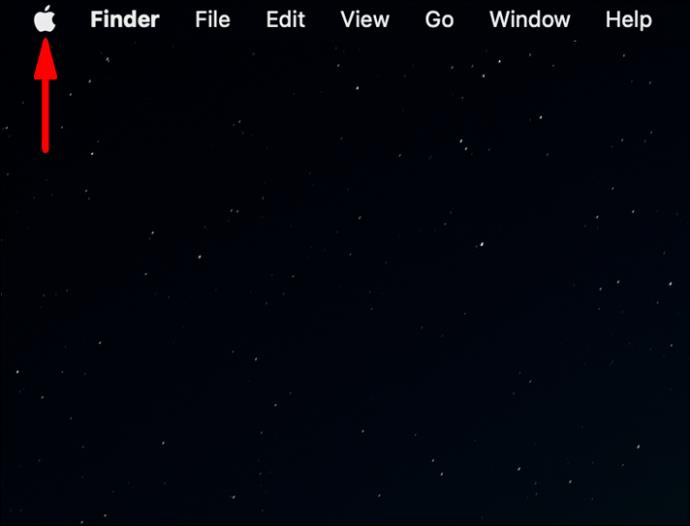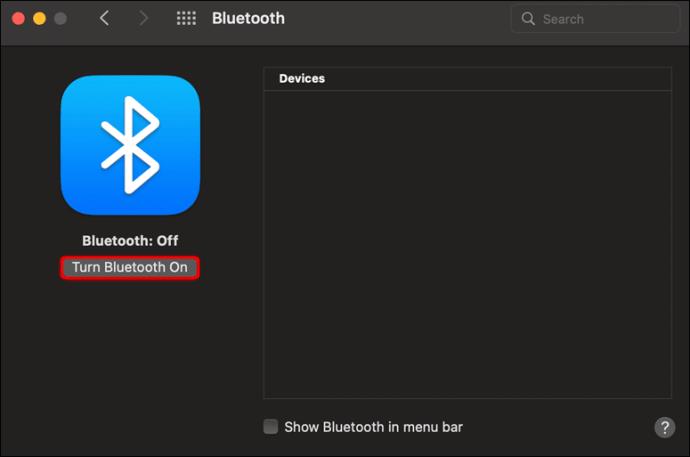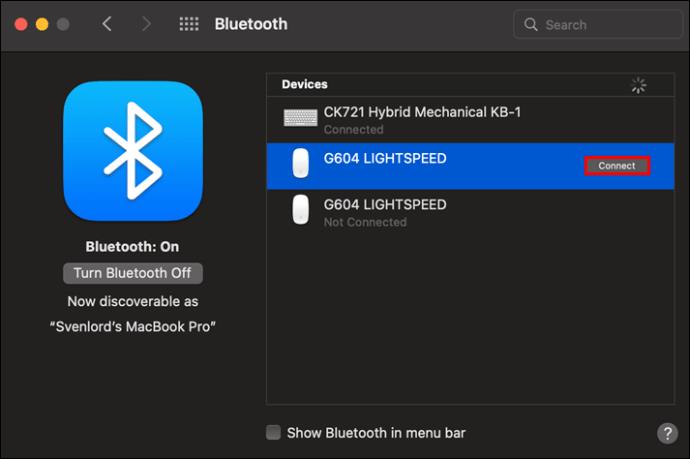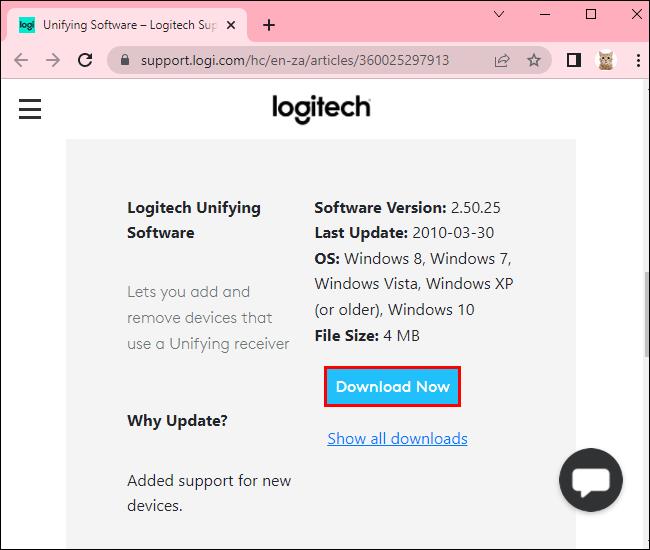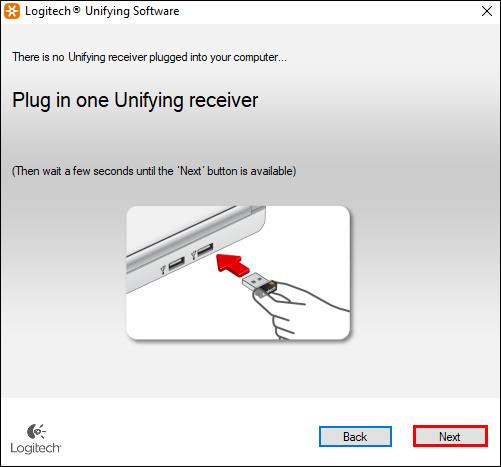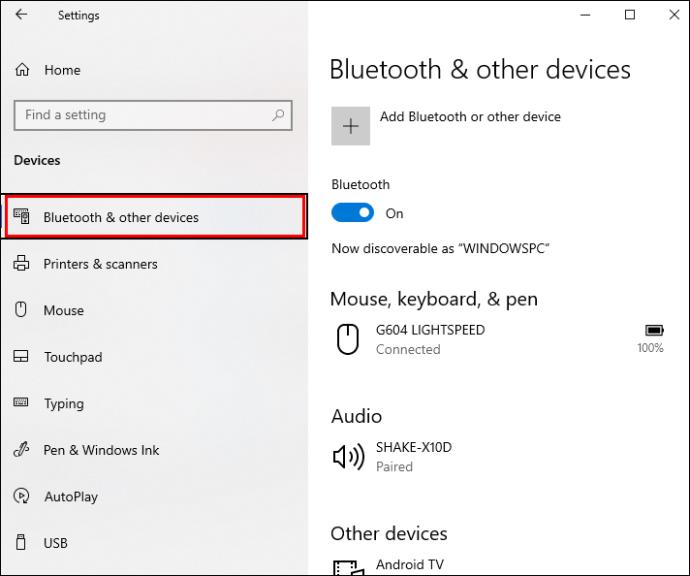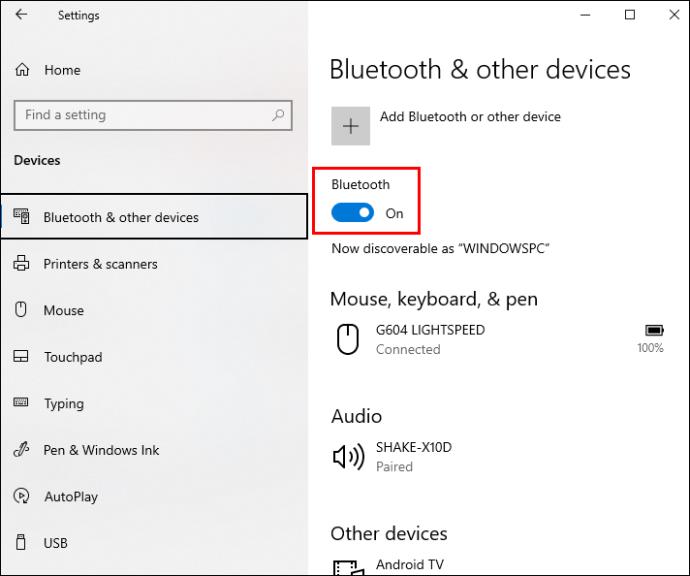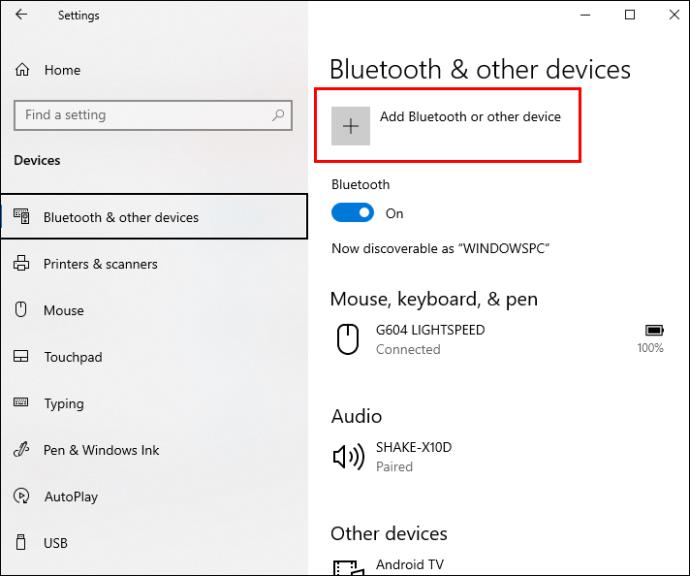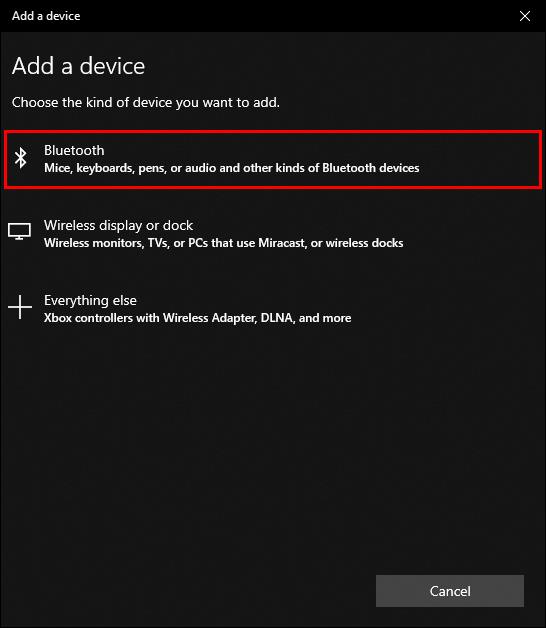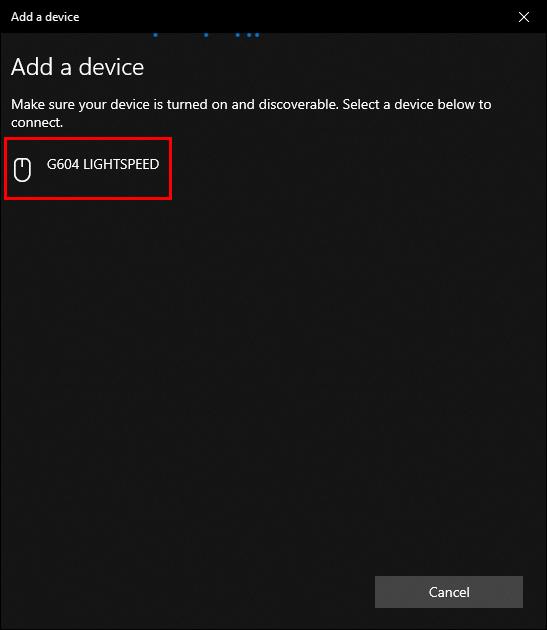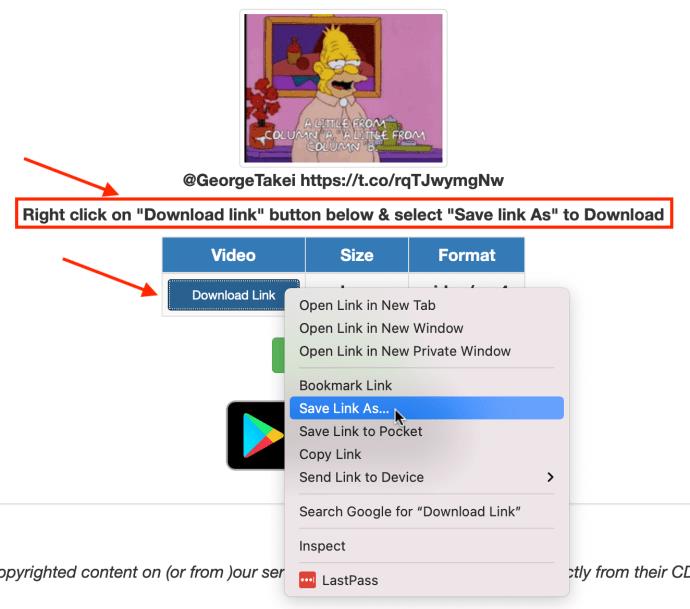Een draadloze muis is een welkome aanvulling op elk bureau, omdat er geen rommelige kabels meer nodig zijn. Het is ook een meer esthetische optie die beter beweegt dan zijn traditionele tegenhanger. Het kan echter een uitdaging zijn om erachter te komen hoe u uw Logitech-muis aan uw apparaten kunt koppelen.

Of u nu uw nieuwe draadloze Logitech-muis wilt koppelen met een Windows- of Mac-apparaat, deze gids leidt u door de stappen om ervoor te zorgen dat alles naadloos werkt.
Een Logitech-muis koppelen aan een MacBook
Een draadloze muis en een Bluetooth-muis kunnen beide zonder kabels verbinding maken met uw pc, maar ze hebben verschillende manieren om verbinding te maken met uw apparaat. Een draadloze muis gebruikt een ontvanger, terwijl de Bluetooth-versie wordt gekoppeld aan de Bluetooth-antenne van de pc.
De Logitech-muis kan zowel met een ontvanger als via Bluetooth worden gekoppeld. Laten we eerst eens kijken hoe het via de ontvangeroptie met uw MacBook is verbonden.
Logitech Mouse koppelen aan MacBook met behulp van een ontvanger
Een draadloze muis werkt door gebruik te maken van radiofrequenties. Je hebt een USB-ontvanger nodig om je Logitech-muis aan de pc te koppelen. Er is geen synchronisatie nodig, aangezien het meer een plug-and-play-situatie is.
De onderstaande stappen leiden u door het proces:
- Schakel de muis in door op de schakelaar op de basis te drukken.

- Sluit de draadloze USB-ontvanger aan op een beschikbare USB-poort op uw Mac.

- Druk op de knop "Verbinden" aan de onderkant van de muis.

- De cursor is zichtbaar op het scherm zodra de muis is gekoppeld aan de computer.
Zorg ervoor dat uw Logitech-muis batterijen heeft voordat u begint met het aansluiten op uw computer.
Mogelijk hebt u de hulp van een speld of een paperclip nodig om op de knop "Verbinden" op uw Logitech-muis te drukken. Het is ook essentieel om te onthouden dat sommige accessoires geen knop "Verbinden" hebben en automatisch verbinding maken met uw pc. Sommige Logitech-apparaten hebben een "Channel"-toets. Als uw muis er een is, drukt u op deze knop en selecteert u een kanaal voordat u de USB-ontvanger koppelt.
Logitech Mouse koppelen aan MacBook via Bluetooth
Als u uw Logitech-muis via Bluetooth met uw computer wilt verbinden, is het proces vergelijkbaar met het koppelen van elk ander Bluetooth-apparaat. Hier is hoe het gedaan is:
- Schakel de Logitech-muis in met de schakelaar aan de onderkant van het apparaat.

- Zet de muis in koppelmodus door lang op de knop onderaan het accessoire te drukken. Er gaat een lampje knipperen om aan te geven dat het apparaat klaar is om te koppelen.

- Tik op uw pc op het Apple-pictogram in de linkerbovenhoek van het scherm.
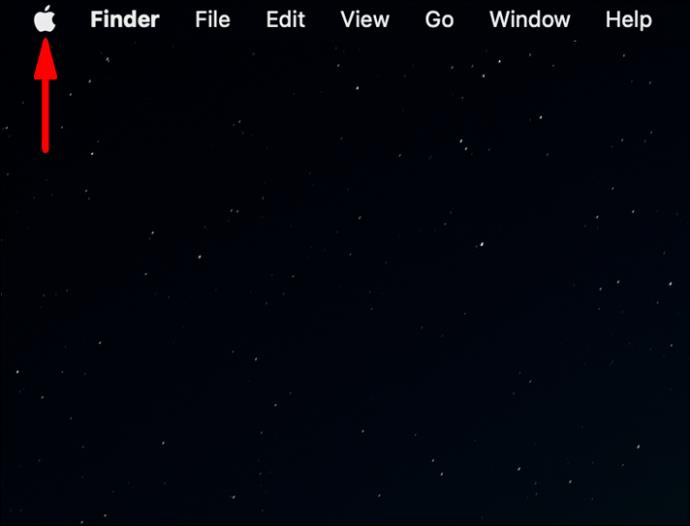
- Selecteer in het vervolgkeuzemenu "Systeemvoorkeuren", druk vervolgens op het Bluetooth-pictogram en zorg ervoor dat Bluetooth is ingeschakeld.
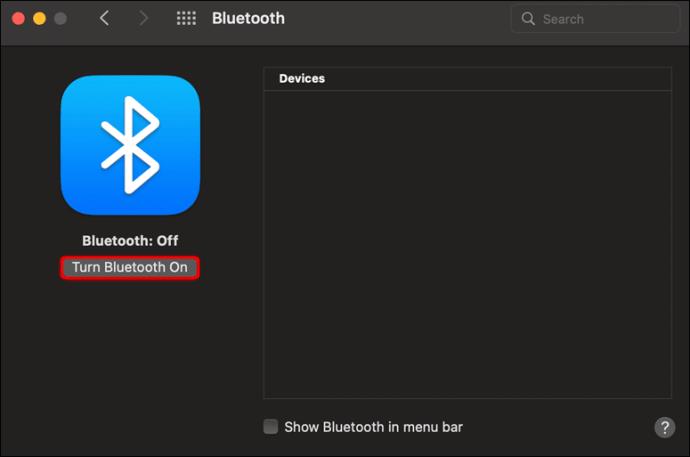
- Klik op de Logitech-muis in de lijst met beschikbare Bluetooth-apparaten om te koppelen.
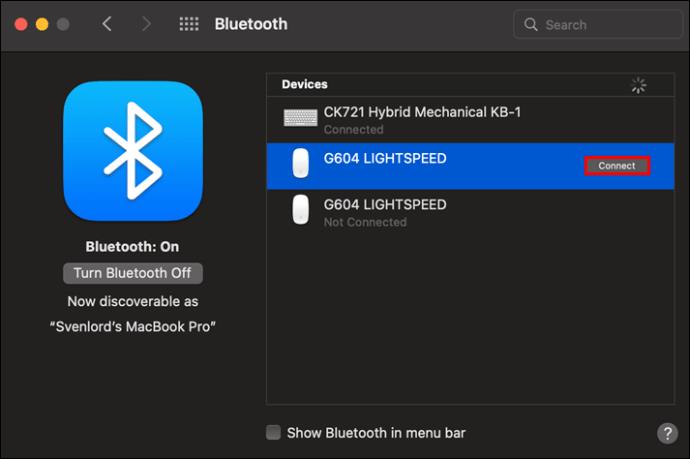
Uw MacBook en Logitech-muis zijn nu verbonden.
Een Logitech-muis koppelen aan een ontvanger
Een unifying-ontvanger is een USB-apparaat waarop u maximaal zes apparaten tegelijk kunt aansluiten. Het kan worden gekocht als een zelfstandige eenheid of worden geleverd met een compatibele muis of toetsenbord. Zo koppelt u uw Logitech-muis aan een verenigende ontvanger:
- Download de Logitech Unifying-software naar uw computer en volg de installatie-instructies.
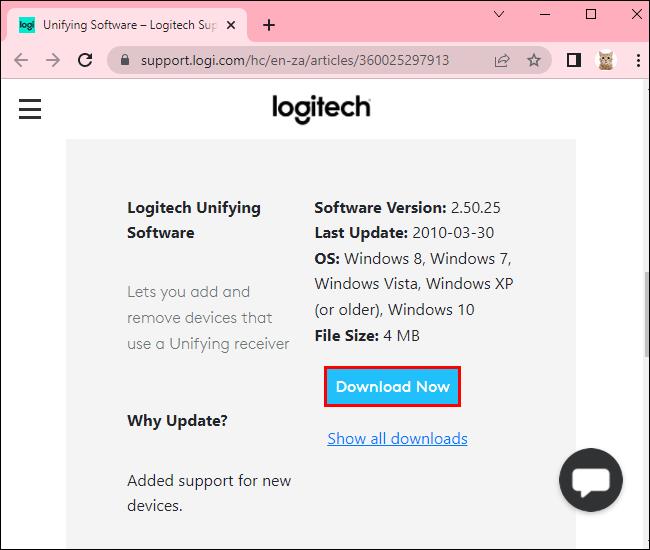
- Open de verenigende software en klik op "Volgende" onderaan het scherm.

- Sluit uw verenigende ontvanger aan op een vrije USB-poort op uw pc en klik vervolgens op "Volgende".
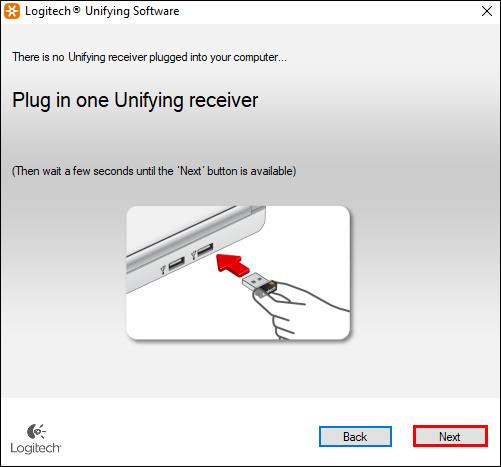
- Druk nogmaals op "Volgende" nadat u hebt gecontroleerd of de muisinformatie die op het scherm wordt weergegeven juist is.
- Start de muis opnieuw op door de schakelaar aan de onderkant van het apparaat uit en weer aan te zetten. Het zou nu automatisch met de ontvanger moeten koppelen.
- Controleer of de cursor zichtbaar is op uw scherm. Beweeg de cursor heen en weer zodat deze detecteerbaar is.
- Een pop-upbericht vraagt u om te bevestigen dat de cursor beweegt. Tik op "Ja" om hetzelfde te bevestigen en klik vervolgens op "Volgende".
- Druk op "Voltooien" onderaan het scherm om het koppelingsproces te voltooien.
Uw Logitech-muis is nu verbonden met een verenigende ontvanger.
Logitech Mouse koppelen aan Bluetooth
Als uw Logitech-muis niet wordt geleverd met een USB-ontvanger, moet u deze via Bluetooth met andere apparaten verbinden.
- Zoek de aan/uit-schakelaar aan de onderkant van de muis en schakel deze in.

- Ga op uw computer naar het menu Start en selecteer 'Instellingen'.
- Klik op 'Apparaten' en vervolgens op 'Bluetooth en andere apparaten'.
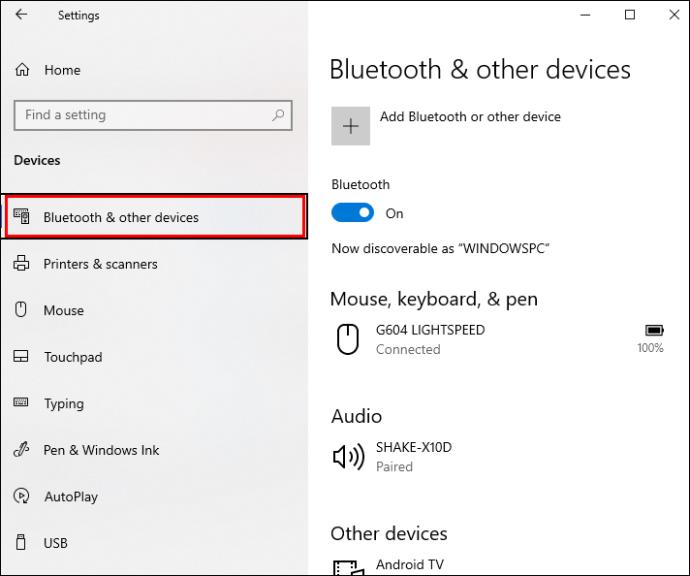
- Zorg ervoor dat de Bluetooth-schakelaar is ingeschakeld.
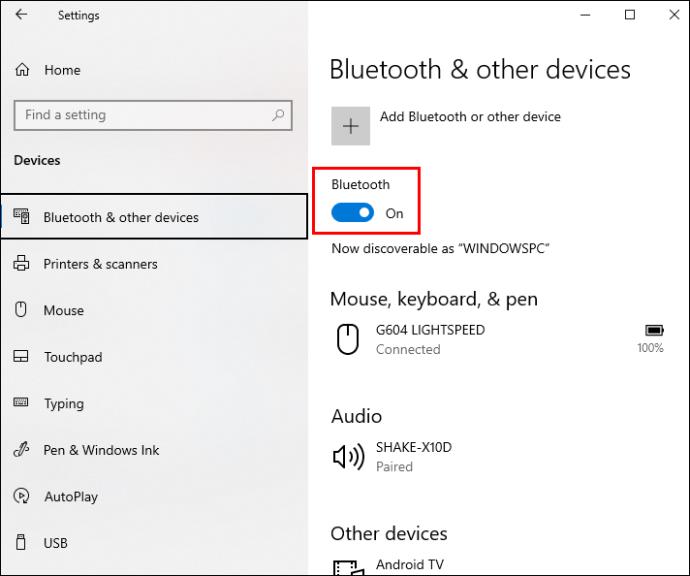
- Tik op het pictogram + naast 'Bluetooth of andere apparaten toevoegen'.
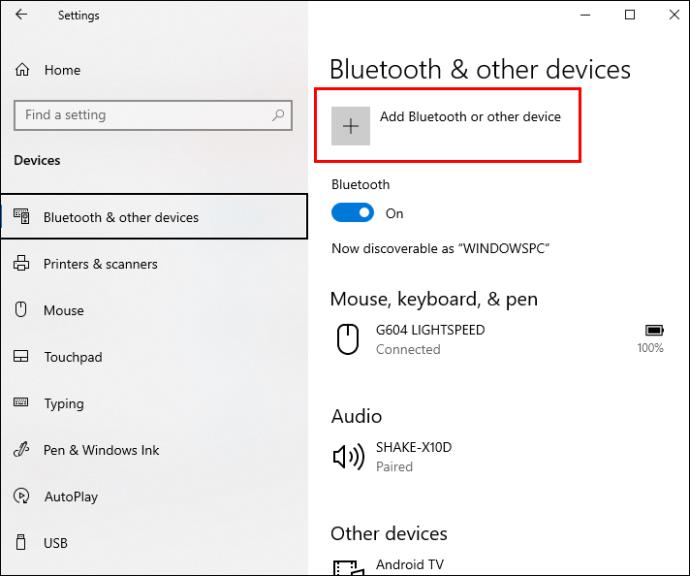
- Druk in het geopende venster op "Bluetooth".
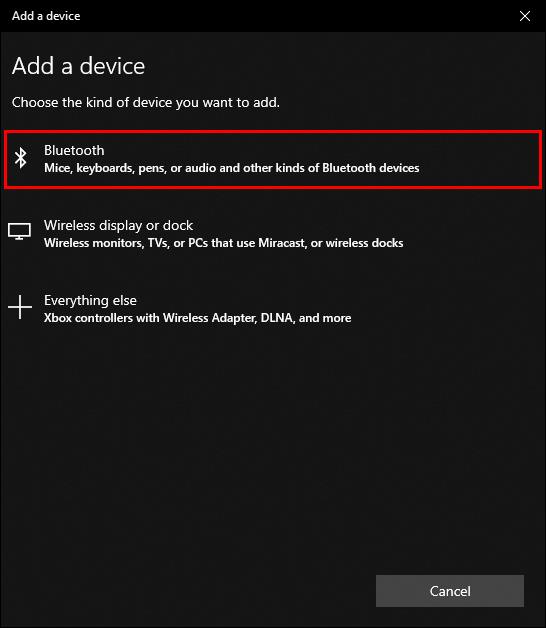
- Blader door de lijst met Bluetooth-apparaten en tik op de Logitech-muis om deze aan uw pc te koppelen.
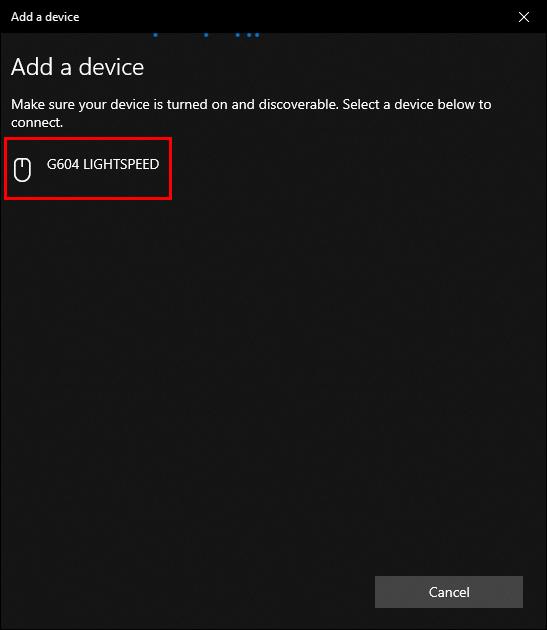
Nu uw Logitech-muis aan uw computer is gekoppeld, kunt u deze op dezelfde manier gebruiken als een traditionele muis.
Logitech Mouse koppelen aan Windows
Hoewel zowel een draadloze muis als een Bluetooth-muis verbinding kunnen maken met de pc zonder een kabel te gebruiken, hebben deze apparaten hun eigen methoden om dit te doen. De eerste maakt gebruik van een ontvanger, terwijl de laatste Bluetooth gebruikt om te koppelen met de antenne van een pc.
Laten we eens kijken hoe u elke methode kunt gebruiken om uw Logitech-muis aan Windows te koppelen.
Logitech Mouse koppelen aan Windows via Bluetooth
Het koppelen van uw Logitech-muis aan uw computer is vrij eenvoudig als u eenmaal weet hoe. Volg deze stappen om uw muis via Bluetooth met een Windows-pc te verbinden:
- Zoek de Logitech-muisschakelaar aan de onderkant van het apparaat en schakel deze in.

- Houd de koppelingsknop ingedrukt, die zich ook aan de onderkant van de muis bevindt. Zodra de koppelingsmodus is ingeschakeld, begint er een lampje te knipperen.

- Ga naar "Instellingen" in het Windows Start-menu en selecteer "Apparaten".
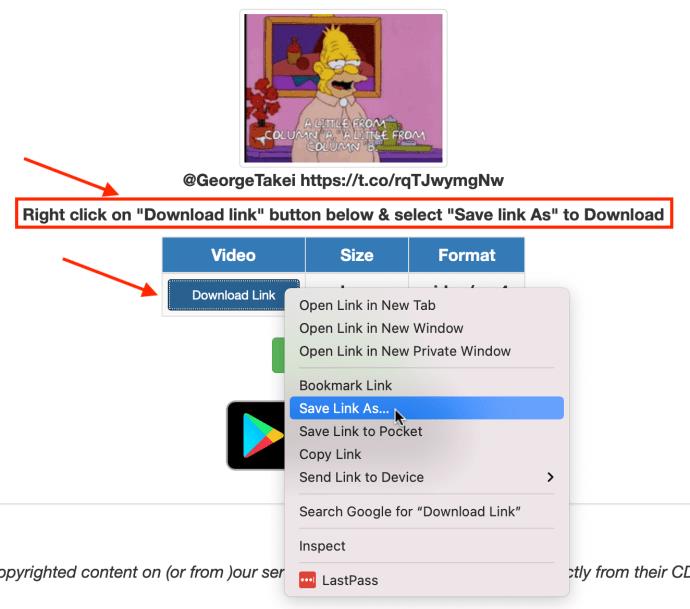
- Druk op 'Bluetooth en andere apparaten' en vervolgens op het +-pictogram naast 'Bluetooth of andere apparaten toevoegen'.
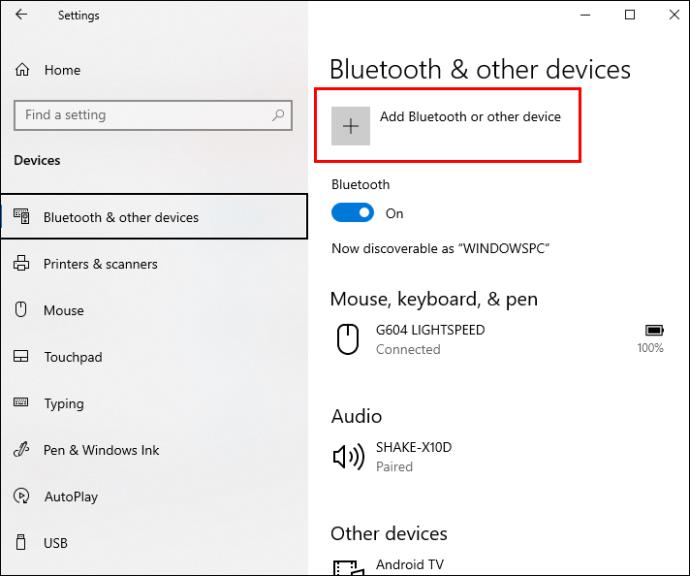
- Tik op de details van de Logitech-muis die op uw scherm worden weergegeven om deze met uw pc te koppelen.
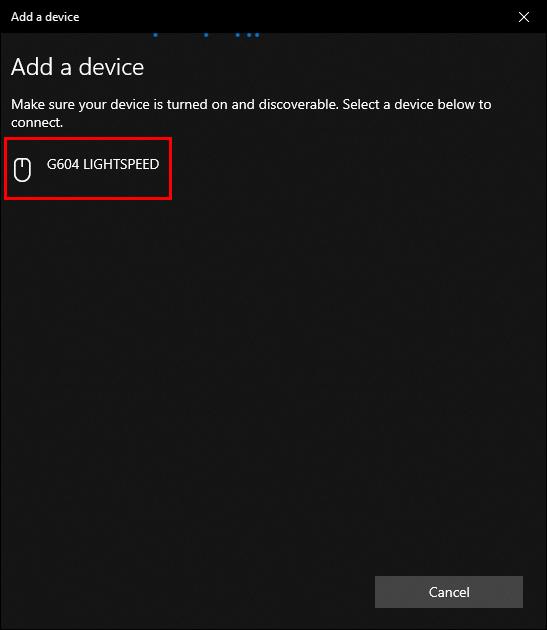
Logitech Mouse koppelen aan Windows met behulp van de ontvanger
Een draadloze muis maakt gebruik van radiofrequenties om verbinding te maken met andere apparaten. U moet de USB-ontvanger op uw pc aansluiten om de twee apparaten aan te sluiten.
Zo koppelt u uw Logitech-muis aan uw Windows-apparaat:
- Schakel de Logitech-muis in met de schakelaar aan de onderkant van het apparaat.

- Sluit de USB-ontvanger aan op de USB-poort van uw computer.

- Druk op de knop "Verbinden" onderaan uw muis.
- Zoek naar de cursor op het scherm om er zeker van te zijn dat de twee apparaten nu gekoppeld zijn.
Geen vervelende kabels meer
Door uw Logitech-muis aan uw computer te koppelen, krijgt u een beter georganiseerd bureau. Het wegwerken van die vervelende muiskabel die je steeds in de weg zit, is een stap dichter bij een opgeruimde werkomgeving. Met de stappen die in deze handleiding worden gedemonstreerd, zou u uw Logitech-muis moeten kunnen koppelen aan uw Windows- of Mac-pc met behulp van een ontvanger of via Bluetooth.
Hebt u uw Logitech-muis aan uw computer gekoppeld? Laat ons weten welke methode je hebt gebruikt in de opmerkingen hieronder.